Kaip kurti ir tvarkyti kontaktus "Outlook 2013"

" "Outlook" nėra daug naudos, jei neturite kontaktų. Žinoma, galite įvesti el. Pašto adresus, kai einate, tačiau tai yra daug laiko ir klaidų. Geriau turėti kontaktus jau "Outlook", kad galėtumėte per trumpą paspaudimą greitai pašalinti greitą pranešimą.
Neseniai mes aptarėme, kaip pradėti naudoti "Outlook", ir šiandien norime jį pratęsti įtraukdami dirbti su kontaktais. Jūsų kontaktiniai asmenys bus jūsų "Outlook" patirties centras, tie, su kuriais jūs sutinkate, ir kaip jūs naudojate programą.
Kaip ir tikėtumėte, galite atlikti daugybę kontaktų tvarkymo su "Outlook" ir turėti adresų knygą anksčiau jūs pradėsite naudoti tai daro daug prasmės.
Adresų knygos kūrimas
Norėdami pradėti tvarkyti savo kontaktus, pirmiausia norėtumėte atidaryti Žmonių režimą, kad galėtumėte dirbti. Yra daugybė būdų, kaip pridėti kontaktus į savo adresų knygą. Pradžioje jūs tikriausiai importuosite savo adresų knygą iš kito šaltinio, pvz., Savo žiniatinklio pašto ar kitos el. Pašto programos.
Atkreipkite dėmesį, kad kiekvienai jūsų el. Pašto paskyrai turėsite adresų knygą. Esant šiai konkrečiai situacijai, turime vietinę adresų knygą, skirtą mūsų vietiniam "Outlook" duomenų failui, o mes turime dar vieną, susietą su mūsų el. Pašto paskyra.
Bet kuriuo atveju apžvelgsime pagrindus, kad jei neturite adreso knygą importuoti, galite pradėti pridėti kontaktus rankiniu būdu. Šioje ekrano kopijoje dabar matome mūsų naują adresų knygelę, kuri yra visiškai tuščia.
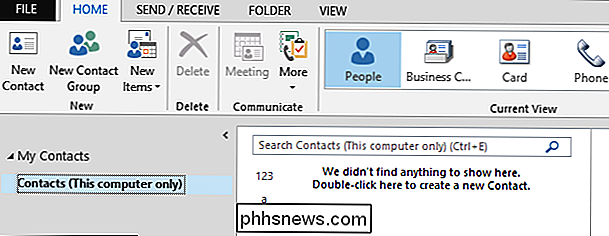
Norėdami pradėti, tiesiog spustelėkite mygtuką "Naujas kontaktas" ir atidarysite naują kontaktinį langą. Pirmasis dalykas, kuris gali iššokti iš jūsų, yra tik toks, kaip užsiėmęs jis atrodo, bet nesijaudink, jei pažvelgstate į daugelį juostos funkcijų, pamatysite, kad tai gana standartinė, tiesioginio kontakto forma.
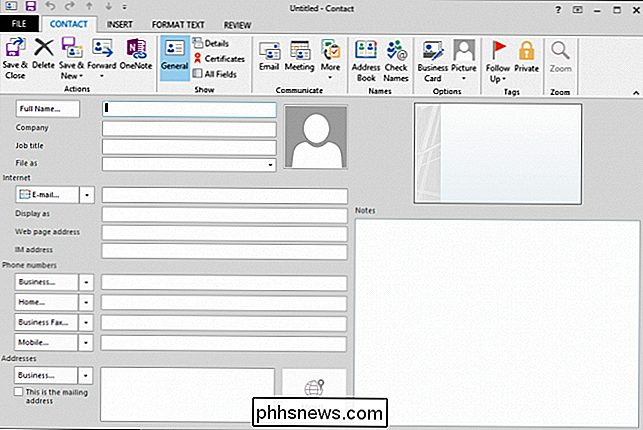
Tada sutrumpinkime persekiojimą ir sukurkite "How-To Geek" kontaktą, užpildydami tinkamas vertes. Taip pat galite pridėti nereikalingą vaizdą, bet vis tiek malonus liesti su minkšta, nuobodu adresų knygelė.
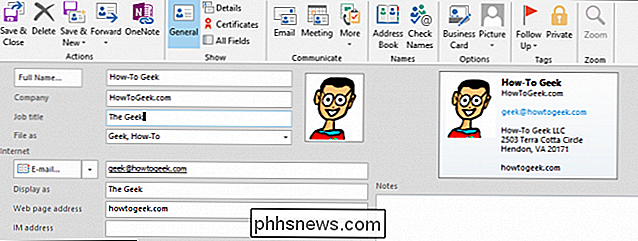
Baigę įvesti savo kontaktą ar kontaktus, jūs norėsite arba spustelėti "Išsaugoti ir uždaryti" arba galite kurti kitą kontaktą spustelėkite "Išsaugoti ir naujo". Padarykime tai. Mes turime pasirinkimą sukurti visiškai naują kontaktą arba naują kontaktą toje pačioje įmonėje.
Šiuo atveju mes pasirinksime pastarąjį, kad sutaupytume laiko rašydami, po to spustelėsime "Išsaugoti ir uždaryti" atskleisti mūsų naujus adresų knygos įrašus.
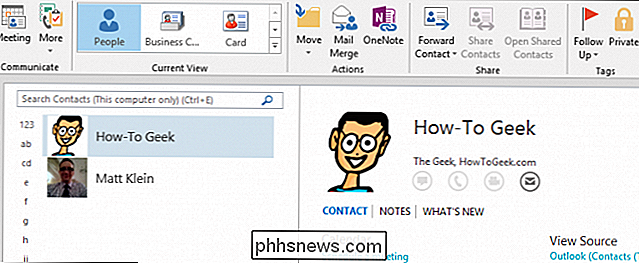
Nebėra, mes jau turime du kontaktus, kuriuos galime išsiųsti elektroniniu paštu, bet, žmogus, tai yra daug laiko. Būtų daug lengviau, jei galėtume perkelti kontaktinę informaciją iš kito šaltinio į "Outlook".
Jei naudojate žiniatinklio pašto paslaugą ar kitą, jūsų kontaktai labiausiai tikėtina ten ir turės būti importuojami į "Outlook". Jei norite įvesti kiekvieną kontaktą po vieną, tada jūs tikrai laukiate to daryti, tačiau mes rekomenduojame importuoti pagrindinį kontaktų sąrašą, nepriklausomai nuo to, ar tai yra "Thunderbird", ar "Gmail", ar kitoje el. Pašto tarnyboje.
Importuoti ir Eksportuodami kontaktinius įrašus
Nepriklausomai nuo to, ar naudojate "Gmail" ar "Yahoo Mail!", Arba turite 1997 m. El. Pašto paskyrą, kurią atidžiai prižiūrėjote ir palaikėte, kontaktus ir visus, neišvengiamai gali tekti įdėti kontaktus į "Outlook" kontaktus en masse.
Norėdami tai padaryti, galite eksportuoti kontaktus iš kito šaltinio ir importuoti juos į "Outlook". Paprastai tai yra lengva pasiekti paprasčiausiai pasiekiant nustatymus ar parinktis iš savo el. Pašto paskyros ar kliento, tada pasirinkus eksporto kontaktų parinktį.
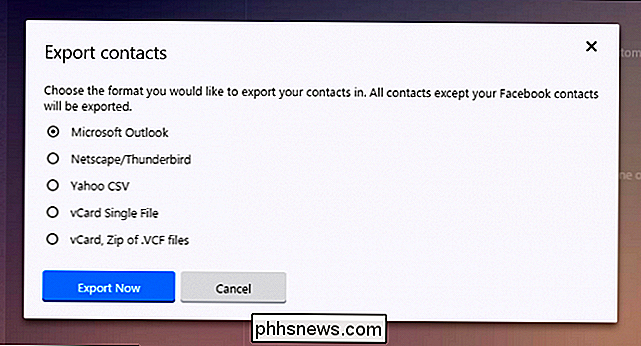
Paprastai tada viskas, ko jums reikia padaryti, yra tada importuoti juos į "Outlook". Tai gana paprastas procesas, ir jis bus panašus daugelyje el. Pašto programų. Rekomenduojame perskaityti mūsų straipsnį, kuriame paaiškinama, kaip eksportuoti ir importuoti kontaktus į "Outlook" ir atvirkščiai.
"vCard"? Kas yra "vCard"?
Galbūt jūs girdėjote "vCards" (virtualios kortelės failą arba .VCF), galbūt jūs net gavote vieną arba naudojate vieną. "vCards" yra standartinis elektroninio vizitinio kortelės formatas, kurį galite keistis su kitais, pvz., el. pašto parašu ar priedu.
Nepaisant to, keliais būdais galite "vCard" tvarkyti "Outlook". Labiausiai tikėtinas scenarijus yra tai, kur jums gali tekti importuoti kontaktą iš ar eksportuoti į "vCard". "How-To Geek" išsamiai apibūdina šį procesą, kuris greitai padės tau pagreitinti.
Kartais galite turėti daug vCard, saugomų vienoje "vCard" byloje. Tačiau jei bandysite konvertuoti šį failą, bus įkeltas tik pirmasis "vCard" failas. Norint įveikti šį apribojimą, pirmiausia turite konvertuoti į .CSV failą ir importuoti jį į "Outlook". Mes rekomenduojame perskaityti šį straipsnį išsamiai aprašyti šį procesą.
Galiausiai galite eksportuoti visus savo kontaktus į atskiras "vCards" arba vieną pagrindinę "vCard" kortelę, kaip aprašyta ankstesniame punkte. Dar kartą, mes turime labai mažą pamoką, kaip tai padaryti, taigi su juo turėtumėte būti pagreitinta, kaip lengvai ir lengvai perkelti "vCards" į "Outlook" ir iš jos.
Sukurti ir valdyti kontaktines grupes
Kalbėkime apie grupes dabar, nes galėsite greitai ištrinti pranešimą pasirinktai žmonių grupei, užtikrinsite, kad nepamirškite įtraukti bet kurio asmens ir išsaugos kiekvieno vardo įvedimą lauke Kam:
Norėdami nustatyti adresatų grupę , spustelėkite "Naująją kontaktinę grupę" ant juostos.
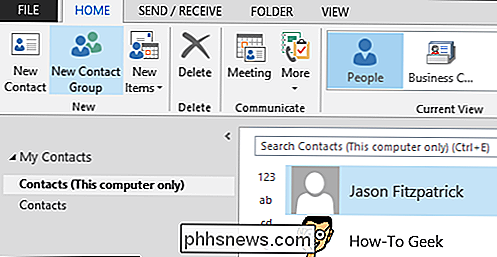
Kai atidarysite, pirmiausia turite nuspręsti, ką norite paskambinti savo grupei (čia mes pavadinome "CES 2015"), tada spustelėkite "Pridėti narių" ir pasirinkite "Iš Outlook kontaktų". Taip pat galite sukurti naują kontaktą skraidydami arba pasirinkti kitą adresų knygą, pvz., Jei norėtumėte įtraukti žmonių iš jūsų įmonės katalogo.
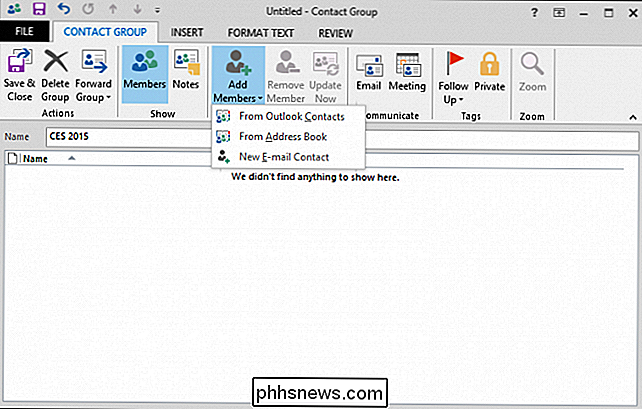
Iš sąrašo išrenkame mūsų grupės narius. Prisiminkite, kad galite pasirinkti narius laikydami "CTRL" ir palietę kiekvieną narį kairiuoju pelės klavišu. Nepaisant to, kiekvieną kartą, kai norite pridėti naujų narių, pasirinkite vardą ar pavadinimus ir spustelėkite mygtuką "Nariai ->", kuris juos pridės prie grupės.
Baigę spustelėkite "Gerai".
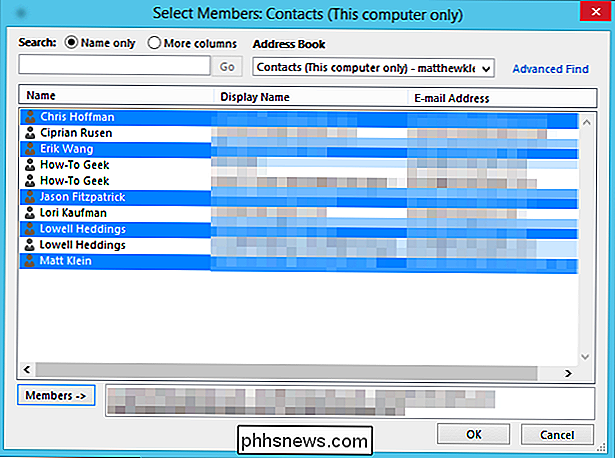
Būsite grąžintas į grupės valdymo langą, kuriame galėsite peržiūrėti naujos grupės narius ir atlikti kitus pakeitimus. Pavyzdžiui, galite perduoti grupę kaip "Vcard" arba "Outlook" kontaktą, pridėti pastabų apie grupę, išsiųsti visą grupę arba susikurti tik tuos grupės narius.
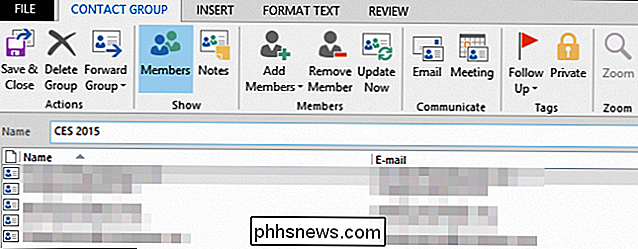
Šiuo atveju mes ketiname spustelėti "Išsaugoti ir uždaryti", kad oficialiai sukurtų grupę ir grįžtumėte į pagrindinį "Outlook" langą. Dabar mes matome mūsų naują grupę mūsų kontaktų sąraše, pažymėtą pagal grupės piktogramą. Dešiniuoju pelės mygtuku galite pamatyti grupės narį ir yra piktogramų, kurioms atlikti veiksmus. Šiame pavyzdyje galimas tik el. Pašto piktograma, taip pat mygtukas "Redaguoti".
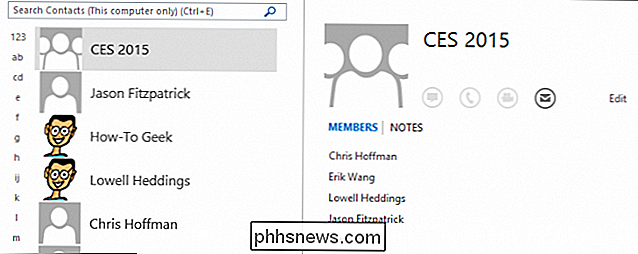
Reikėtų atkreipti dėmesį į tai, kad greičiausias būdas siųsti el. Laiškus grupei yra tiesiog įveskite jo pavadinimą laukelyje Kam: todėl šiuo atveju galėtume įvesti "CES 2015", o "Outlook" žinotų, kad išsiųsime pranešimą visiems šios grupės nariams.
Žmonių parinktys
Jei spustelėsite "Failas -> Parinktys", galite konfigūruoti "Outlook" keletas skirtingų kategorijų būdų.
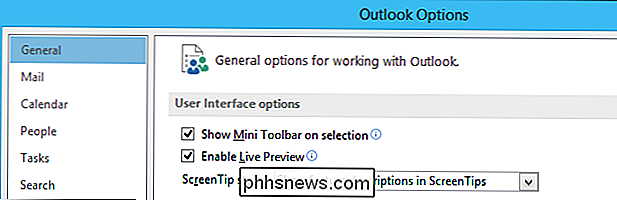
Čia yra jūsų žmonių parinktys. Skirtingai nuo kitų kategorijų, esančių "Outlook" parinkose, "People" parinktys yra mažai ir labai lengva išspręsti.
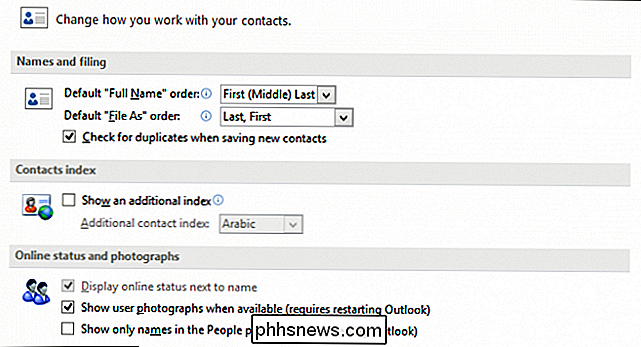
Čia rasite čia pateiktus parinktis, kaip pasirinkti vardus, rodyti papildomą indeksą ir rodyti internetą. būsenai ir nuotraukos.
"Outlook" kontaktų valdymas yra gana paprastas, tačiau, kaip matėte, galite padaryti daug daugiau, kad jie būtų tinkamai prižiūrimi. Tai suteikia daug daugiau, norint suformuoti "Outlook" patirtį, jei jūsų kontaktiniuose adresuose yra daugiau informacijos nei tik vardas ir el. Pašto adresas.
Tai reiškia, kad jei vis tiek esate dalinai naudojamas kaip pagrindinis "Gmail" pašto paslaugų teikėjas, tada vis tiek galite naudoti "Outlook", kad galėtumėte tvarkyti savo kontaktus, tuo pat metu išlaikydami juos sinchronizuojant su "Gmail" paskyra.

Kodėl nereikia įdiegti trečiosios šalies užkardos (ir kai jūs darote)
Užkardos yra svarbi saugumo programinė įranga, o kas nors visada bando jums parduoti naują vienas. Tačiau "Windows" turi savo patikimą užkardą nuo "Windows XP SP2", ir tai yra daugiau nei pakankamai gera. Jums taip pat nereikia pilno "Internet Security Suite". Viskas, ką jums tikrai reikia įdiegti "Windows 7", yra antivirusinė priemonė, o "Windows 8" galiausiai yra antivirusinė.

Kaip pasiekti savo kompiuteryje esantį paslėptą ~ / bibliotekos aplanką
Daugelyje "Mac" vadovėlių paminėtas bibliotekos aplankas, kuriame jūsų "macOS" programos saugo tokius dalykus kaip nustatymai ir talpyklos. Kai kuriuos nustatymus galima keisti tik taisydami failus bibliotekoje. Tačiau biblioteka yra paslėpta pagal numatytuosius nustatymus. Tai prasminga: šiam aplankui trūkstant galima greitai nutraukti programas, taigi tai nėra kažkas, ko nori kiekvienas vartotojas.



